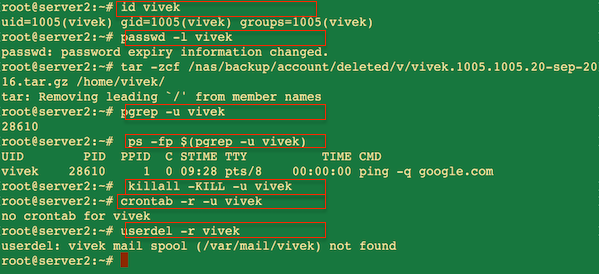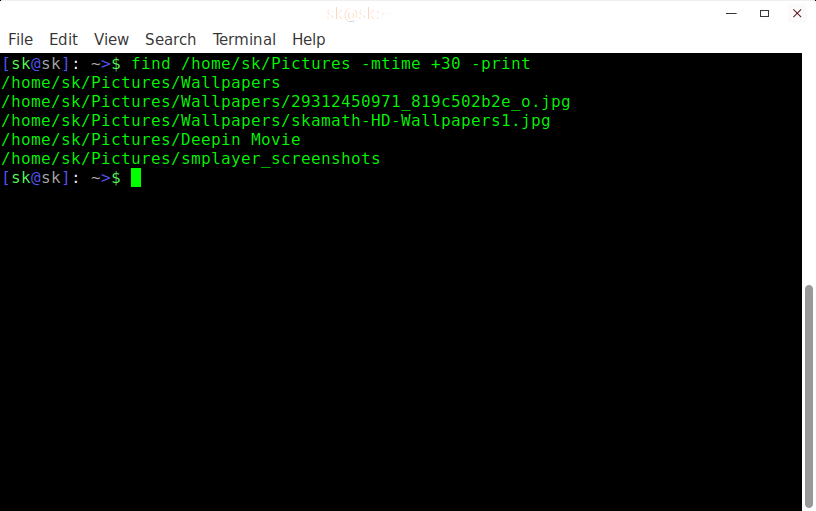- Поиск в Linux с помощью команды find
- Общий синтаксис
- Описание опций
- Примеры использования find
- Поиск файла по имени
- Поиск по дате
- По типу
- Поиск по правам доступа
- Поиск файла по содержимому
- С сортировкой по дате модификации
- Лимит на количество выводимых результатов
- Поиск с действием (exec)
- Чистка по расписанию
- Как найти и удалить файлы старше X дней в Linux
- Найти и удалить файлы старше X дней в Linux
- Поиск файлов в Linux
- Поиск через графический интерфейс
- Главное меню
- Файловые менеджеры
- KFind
- SearchMonkey
- Recoll
- Поиск файлов через терминал. Команда find
- Поиск файлов по имени
- Поиск файлов по расширению
- Поиск файлов по типу
- Поиск файлов по размеру
- Поиск файлов по дате изменения
- Поиск файлов по правам доступа
- Поиск файлов по владельцу
- Поиск и удаление файлов
- Запись результатов поиска в файл
- Поиск файлов через терминал. Команда locate
- Поиск файлов через терминал. Команда grep
- Поиск файлов через терминал. Команда whereis
- Заключение
- Комментариев: 2
Поиск в Linux с помощью команды find
Утилита find представляет универсальный и функциональный способ для поиска в Linux. Данная статья является шпаргалкой с описанием и примерами ее использования.
Общий синтаксис
— путь к корневому каталогу, откуда начинать поиск. Например, find /home/user — искать в соответствующем каталоге. Для текущего каталога нужно использовать точку «.».
— набор правил, по которым выполнять поиск.
* по умолчанию, поиск рекурсивный. Для поиска в конкретном каталоге можно использовать опцию maxdepth.
Описание опций
| Опция | Описание |
|---|---|
| -name | Поиск по имени. |
| -iname | Регистронезависимый поиск по имени. |
| -type | |
| -size | Размер объекта. Задается в блоках по 512 байт или просто в байтах (с символом «c»). |
| -mtime | Время изменения файла. Указывается в днях. |
| -mmin | Время изменения в минутах. |
| -atime | Время последнего обращения к объекту в днях. |
| -amin | Время последнего обращения в минутах. |
| -ctime | Последнее изменение владельца или прав на объект в днях. |
| -cmin | Последнее изменение владельца или прав в минутах. |
| -user | Поиск по владельцу. |
| -group | По группе. |
| -perm | С определенными правами доступа. |
| -depth | Поиск должен начаться не с корня, а с самого глубоко вложенного каталога. |
| -maxdepth | Максимальная глубина поиска по каталогам. -maxdepth 0 — поиск только в текущем каталоге. По умолчанию, поиск рекурсивный. |
| -prune | Исключение перечисленных каталогов. |
| -mount | Не переходить в другие файловые системы. |
| -regex | По имени с регулярным выражением. |
| -regextype | Тип регулярного выражения. |
| -L или -follow | Показывает содержимое символьных ссылок (симлинк). |
| -empty | Искать пустые каталоги. |
| -delete | Удалить найденное. |
| -ls | Вывод как ls -dgils |
| Показать найденное. | |
| -print0 | Путь к найденным объектам. |
| -exec <> \; | Выполнить команду над найденным. |
| -ok | Выдать запрос перед выполнением -exec. |
Также доступны логические операторы:
| Оператор | Описание |
|---|---|
| -a | Логическое И. Объединяем несколько критериев поиска. |
| -o | Логическое ИЛИ. Позволяем команде find выполнить поиск на основе одного из критериев поиска. |
| -not или ! | Логическое НЕ. Инвертирует критерий поиска. |
Полный набор актуальных опций можно получить командой man find.
Примеры использования find
Поиск файла по имени
1. Простой поиск по имени:
find / -name «file.txt»
* в данном примере будет выполнен поиск файла с именем file.txt по всей файловой системе, начинающейся с корня /.
2. Поиск файла по части имени:
* данной командой будет выполнен поиск всех папок или файлов в корневой директории /, заканчивающихся на .tmp
3. Несколько условий.
а) Логическое И. Например, файлы, которые начинаются на sess_ и заканчиваются на cd:
find . -name «sess_*» -a -name «*cd»
б) Логическое ИЛИ. Например, файлы, которые начинаются на sess_ или заканчиваются на cd:
find . -name «sess_*» -o -name «*cd»
в) Более компактный вид имеют регулярные выражения, например:
find . -regex ‘.*/\(sess_.*cd\)’
* где в первом поиске применяется выражение, аналогичное примеру а), а во втором — б).
4. Найти все файлы, кроме .log:
find . ! -name «*.log»
* в данном примере мы воспользовались логическим оператором !.
Поиск по дате
1. Поиск файлов, которые менялись определенное количество дней назад:
find . -type f -mtime +60
* данная команда найдет файлы, которые менялись более 60 дней назад.
2. Поиск файлов с помощью newer. Данная опция доступна с версии 4.3.3 (посмотреть можно командой find —version).
а) дате изменения:
find . -type f -newermt «2019-11-02 00:00»
* покажет все файлы, которые менялись, начиная с 02.11.2019 00:00.
find . -type f -newermt 2019-10-31 ! -newermt 2019-11-02
* найдет все файлы, которые менялись в промежутке между 31.10.2019 и 01.11.2019 (включительно).
б) дате обращения:
find . -type f -newerat 2019-10-08
* все файлы, к которым обращались с 08.10.2019.
find . -type f -newerat 2019-10-01 ! -newerat 2019-11-01
* все файлы, к которым обращались в октябре.
в) дате создания:
find . -type f -newerct 2019-09-07
* все файлы, созданные с 07 сентября 2019 года.
find . -type f -newerct 2019-09-07 ! -newerct «2019-09-09 07:50:00»
* файлы, созданные с 07.09.2019 00:00:00 по 09.09.2019 07:50
По типу
Искать в текущей директории и всех ее подпапках только файлы:
* f — искать только файлы.
Поиск по правам доступа
1. Ищем все справами на чтение и запись:
find / -perm 0666
2. Находим файлы, доступ к которым имеет только владелец:
find / -perm 0600
Поиск файла по содержимому
find / -type f -exec grep -i -H «content» <> \;
* в данном примере выполнен рекурсивный поиск всех файлов в директории / и выведен список тех, в которых содержится строка content.
С сортировкой по дате модификации
find /data -type f -printf ‘%TY-%Tm-%Td %TT %p\n’ | sort -r
* команда найдет все файлы в каталоге /data, добавит к имени дату модификации и отсортирует данные по имени. В итоге получаем, что файлы будут идти в порядке их изменения.
Лимит на количество выводимых результатов
Самый распространенный пример — вывести один файл, который последний раз был модифицирован. Берем пример с сортировкой и добавляем следующее:
find /data -type f -printf ‘%TY-%Tm-%Td %TT %p\n’ | sort -r | head -n 1
Поиск с действием (exec)
1. Найти только файлы, которые начинаются на sess_ и удалить их:
find . -name «sess_*» -type f -print -exec rm <> \;
* -print использовать не обязательно, но он покажет все, что будет удаляться, поэтому данную опцию удобно использовать, когда команда выполняется вручную.
2. Переименовать найденные файлы:
find . -name «sess_*» -type f -exec mv <> new_name \;
find . -name «sess_*» -type f | xargs -I ‘<>‘ mv <> new_name
3. Вывести на экран количество найденных файлов и папок, которые заканчиваются на .tmp:
find . -name «*.tmp» | wc -l
4. Изменить права:
find /home/user/* -type d -exec chmod 2700 <> \;
* в данном примере мы ищем все каталоги (type d) в директории /home/user и ставим для них права 2700.
5. Передать найденные файлы конвееру (pipe):
find /etc -name ‘*.conf’ -follow -type f -exec cat <> \; | grep ‘test’
* в данном примере мы использовали find для поиска строки test в файлах, которые находятся в каталоге /etc, и название которых заканчивается на .conf. Для этого мы передали список найденных файлов команде grep, которая уже и выполнила поиск по содержимому данных файлов.
6. Произвести замену в файлах с помощью команды sed:
find /opt/project -type f -exec sed -i -e «s/test/production/g» <> \;
* находим все файлы в каталоге /opt/project и меняем их содержимое с test на production.
Чистка по расписанию
Команду find удобно использовать для автоматического удаления устаревших файлов.
Открываем на редактирование задания cron:
0 0 * * * /bin/find /tmp -mtime +14 -exec rm <> \;
* в данном примере мы удаляем все файлы и папки из каталога /tmp, которые старше 14 дней. Задание запускается каждый день в 00:00.
* полный путь к исполняемому файлу find смотрим командой which find — в разных UNIX системах он может располагаться в разных местах.
Источник
Как найти и удалить файлы старше X дней в Linux
Очень важно находить и очищать старые файлы, которые больше не нужны через определенный промежуток времени.
Вот быстрый способ сделать это.
В этом кратком руководстве вы узнаете, как находить и удалять файлы старше X дней в Linux и Unix-подобных операционных системах.
Найти и удалить файлы старше X дней в Linux
Отказ от ответственности: вы должны быть очень осторожны при выполнении этих команд.
Эти команды не запрашивают подтверждения перед удалением файлов.
Он просто удалит файлы после нажатия клавиши ENTER. Так что будьте очень осторожны!
Сначала давайте узнаем файлы старше X дней, например 30 дней.
Чтобы сделать так, просто:
Вышеупомянутая команда найдет и отобразит старые файлы старше 30 дней. Вот,
dot (.) – Представляет текущий каталог.
-mtime – представляет время изменения файла и используется для поиска файлов старше 30 дней.
-print – отображает старые файлы
Если вы хотите искать файлы в определенном каталоге, просто замените точку на путь папки.
Например, чтобы узнать файлы, которые старше 30 дней в каталоге / home / sk / Downloads, просто запустите:
Теперь, чтобы удалить файлы, запустите любую из следующих команд.
Снова предупреждаю вас, что эти команды будут удалять файлы сразу после нажатия кнопки ENTER.
Перед выполнением этих команд будьте осторожны и дважды проверьте их.
Периодически удаляйте старые файлы, если они не нужны через регулярные промежутки времени, или резервируют их на любые внешние диски и освобождают место на диске.
Вы можете использовать свободное пространство для любых других полезных целей.
Источник
Поиск файлов в Linux
Обновл. 4 Сен 2021 |
Каждое окружение рабочего стола в Linux имеет свой встроенный инструмент поиска файлов и папок. Но даже если по умолчанию такой инструмент отсутствует, то вы в любой момент можете его установить самостоятельно. Но как обстоят дела с поиском файлов из командной строки? Если вам часто приходится работать в терминале или администрировать Linux-серверы без графического интерфейса, к чему вы обращаетесь, когда вам нужно найти файл или папку? К счастью, в Linux имеются встроенные прямо в систему утилиты, которые помогут отыскать всё, что вам нужно.
Поиск через графический интерфейс
Главное меню
С помощью главного меню ОС вы можете не только искать и запускать программы, но также и выполнять поиск файлов. Подобный функционал присутствует во многих окружениях рабочего стола (KDE, GNOME, Xfce и пр.). Например, в KDE это представлено следующим образом:
При этом стоит отметить, что такой вариант поиска ориентирован больше на поиск программ, нежели на поиск файлов, поэтому выполняется он только в домашнем каталоге и не уходит вглубь файловой системы.
Файловые менеджеры
Многие файловые менеджеры также предоставляют возможности поиска файлов. Например, в Dolphin для запуска поиска достаточно просто нажать кнопку со значком лупы, а затем ввести имя файла (или папки) в строку поиска. При этом вы можете выбрать папку, в которой будет выполняться поиск, а также указать дополнительные параметры (поиск по содержимому и пр.). Помимо этого в качестве поискового запроса допускается применять символы ? и * :
Поиск по содержимому в Dolphin:

KFind
В KDE, помимо вышеупомянутых инструментов поиска, также есть замечательная утилита под названием KFind. С её помощью вы можете точно настроить параметры поиска (указать имя файла, его тип и путь поиска, обычный текстовый поиск или мета-поиск, дату изменения, размер, пользователя, группу и пр.). Она также позволяет сохранять результаты поиска в виде простого текстового списка URL-адресов найденных файлов:

SearchMonkey
SearchMonkey позволяет выполнять поиск файла, как по имени, так и по его содержимому, по диапазону дат и пр. Но главное преимущество SearchMonkey — это возможность везде применять регулярные выражения.
Поиск с применением регулярного выражения в SearchMonkey:

Recoll
Recoll — это приложение (поисковый движок) для полнотекстового поиска, выполняющее поиск ваших данных по содержимому, а не по внешним атрибутам (например, по имени файла). Вам не нужно запоминать, в каком файле или сообщении электронной почты вы хранили ту или иную информацию. Необходимо лишь указать слова (или выражения), которые должны или не должны присутствовать в искомом тексте, и взамен вы получите список соответствующих документов, упорядоченных таким образом, что первыми идут наиболее релевантные из них (подобно поисковым системам Интернета).
Установить программу можно из официальных репозиториев через командную строку:
sudo apt-get install recoll
Или через графический интерфейс:
Сразу же после запуска утилита предложит вам создать индекс документов, которые присутствуют в вашем домашнем каталоге. После создания индекса вы сможете выполнять по нему поиск. Для этого достаточно ввести какой-нибудь запрос, например, ravesli , и вы увидите все файлы, которые содержат это слово с примерами вхождений, отсортированные по релевантности:
Это может быть очень удобно при работе с большим объемом текстовых данных. Программа поддерживает такие форматы файлов, как: .pdf, .djvu, .doc, .docx, .odf. А также умеет находить перечисленные файлы в архивах.
Поиск файлов через терминал. Команда find
Команда find — производит поиск файлов и каталогов на основе заданного пользователем выражения и может выполнять назначенные пользователем действия над каждым найденным файлом.
Вы можете применять команду find для поиска файлов и каталогов на основе их разрешений, типа, даты, владельца, размера и многого другого. Она также может быть объединена с другими инструментами, такими как grep или sed .
Общий синтаксис команды find выглядит следующим образом:
find [опции] [путь. ] [выражение]
опции — аргументы, управляющие обработкой символьных ссылок, параметрами отладки и методом оптимизации;
путь — начальный каталог (или каталоги), в которых команда find будет искать файлы;
выражение — состоит из параметров, шаблонов поиска и действий, разделенных операторами.
Для выполнения поиска файлов в каталоге пользователь, применяющий команду find , должен иметь разрешения на чтение в этом каталоге.
Давайте рассмотрим следующий пример:
find -L /var/www -name «*.js»
опция -L — указывает команде find следовать по символическим ссылкам;
путь /var/www — задает каталог, в котором будет выполняться поиск;
выражение -name «*.js» — сообщает команде find искать файлы, заканчивающиеся на .js (расширение JavaScript-файлов).
Поиск файлов по имени
Поиск файлов по имени, вероятно, является наиболее распространенным применением команды find . Чтобы найти файл по его имени, используйте опцию -name , за которой следует имя файла, который вы ищете.
Например, для поиска файла document.pdf в каталоге /home/linuxize можно применить следующую команду:
find /home/linuxize -type f -name document.pdf
Чтобы выполнить поиск без учета регистра, замените -name на -iname :
find /home/linuxize -type f -iname document.pdf
Критериям поиска вышеприведенной команды будут соответствовать как Document.pdf, так и DOCUMENT.pdf и т.д.
Поиск файлов по расширению
Поиск файлов по расширению аналогичен поиску файлов по имени. Например, чтобы найти внутри каталога /var/log/nginx все файлы, заканчивающиеся на .log.gz, необходимо выполнить:
find /var/log/nginx -type f -name ‘*.log.gz’
Важно отметить, что шаблон поиска необходимо взять в одинарные кавычки, либо экранировать символ звездочки * обратной косой чертой \ , чтобы при использовании подстановочного знака он не интерпретировался командной оболочкой.
Чтобы найти все файлы, которые не соответствуют регулярному выражению *.log.gz вы можете использовать опцию -not . Например, чтобы найти все файлы, которые не заканчиваются на *.log.gz вы можете использовать:
find /var/log/nginx -type f -not -name ‘*.log.gz’
Поиск файлов по типу
Иногда вам может потребоваться выполнить поиск файлов определенного типа: обычные файлы, каталоги или символические ссылки. В Linux, как вы помните, всё является файлом.
Для поиска файлов по их типу используется параметр -type и один из следующих идентификаторов для указания типа файла в Linux:
f — обычный файл;
l — символьная ссылка;
c — символьные устройства;
b — блочные устройства;
p — именованный канал (FIFO);
Например, чтобы найти все папки в текущем рабочем каталоге, используйте:
Поиск файлов по размеру
Для поиска файлов по заданному размеру необходимо добавить параметр -size . Указание размера происходит с помощью следующих суффиксов:
b — 512-байтовые блоки (по умолчанию);
w — двухбайтовые слова;
Следующая команда найдет все файлы размером 1024 байта в каталоге /tmp:
find /tmp -type f -size 1024c
Команда find также позволяет искать файлы, размер которых больше или меньше заданного.
В следующем примере мы ищем в текущем рабочем каталоге все файлы размером менее 1 МБ. Обратите внимание на символ минуса — перед значением размера:
find . -type f -size -1M
Если вы хотите выполнить поиск файлов размером более 1 МБ, то вам нужно использовать символ плюса + :
find . -type f -size +1M
Вы даже можете искать файлы в пределах диапазона размеров. Следующая команда найдет все файлы размером от 1 до 2 МБ:
find . -type f -size +1M -size 2M
Поиск файлов по дате изменения
Команда find также может выполнять поиск файлов на основе даты их последнего изменения или времени доступа к ним.
Так же, как и при поиске по размеру, используйте символы + или — для критериев «больше» или «меньше».
Допустим, несколько дней назад вы изменили один из конфигурационных файлов dovecot, но забыли, какой именно. Вы можете легко отфильтровать все файлы в каталоге /etc/dovecot/conf.d, которые заканчивается на .conf и были изменены за последние пять дней:
find /etc/dovecot/conf.d -name «*.conf» -mtime 5
Вот еще один пример фильтрации файлов на основе даты изменения с помощью параметра -daystart . Следующая команда выведет список всех файлов в каталоге /home, которые были изменены 30 или более дней назад:
find /home -mtime +30 -daystart
Поиск файлов по правам доступа
Параметр -perm позволяет выполнять поиск файлов на основе прав доступа к ним.
Например, чтобы найти внутри каталога /var/www/ravesli все файлы с разрешением 644, вы должны использовать:
find /var/www/ravesli -perm 644
Рассмотрим следующий пример команды:
Данная команда найдет все файлы с разрешениями на чтение для пользователя, группы или других пользователей.
Если же в качестве префикса используется символ минуса — , то у найденных файлов должны совпадать все указанные биты. Следующая команда будет искать файлы, имеющие разрешение на чтение и запись для владельца и группы и доступные для чтения другими пользователями:
Поиск файлов по владельцу
Чтобы найти файлы, принадлежащие определенному пользователю или группе, применяются параметры -user и -group .
Например, для поиска всех файлов и каталогов, принадлежащих пользователю ravesli, вы должны выполнить команду:
find / -user ravesli
Вот еще один пример. Допустим, вы хотите найти все файлы, принадлежащие пользователю www-data, и изменить владельца соответствующих файлов с www-data на nginx. Вам нужно выполнить следующий набор команд:
find / -user www-data -type f -exec chown nginx <> \;
Поиск и удаление файлов
Чтобы удалить все совпадающие с поисковым запросом файлы, необходимо в конец поискового запроса добавить опцию -delete .
Прежде всего, убедитесь, что вы используете эту опцию только тогда, когда уверены, что результат поиска совпадает с теми файлами, которые вы действительно хотите удалить. Всегда полезно предварительно изучать список потенциально удаляемых файлов перед использованием опции -delete .
Например, чтобы удалить из каталога /var/log/ все файлы, заканчивающиеся на .temp, применяется следующий набор команд:
find /var/log/ -name *.temp -delete
Предупреждение: Используйте опцию -delete с особой осторожностью. Команда find вычисляется как выражение, и если вы добавите опцию -delete в начало данного выражения, то команда удалит всё в указанных вами папках.
Когда дело доходит до каталогов, команда find , как и команда rmdir , может удалять только пустые каталоги.
Запись результатов поиска в файл
Если вы заранее знаете, что поиск вернет большое количество найденных объектов, или хотите сохранить отображаемый результат для последующего неспешного ознакомления с ним, то вам поможет команда, записывающая найденную информацию в файл:
find /etc -type f -name «*.conf» > conf_search
Она производит поиск в каталоге /etc всех файлов, имеющих расширение .conf, и записывает результат в файл conf_search.
Поиск файлов через терминал. Команда locate
Команда locate считается устаревшей, т.к. она выполняет поиск не в реальном времени, подобно команде find , а только по ранее созданной базе файлов. Вы вводите слово, которое вас интересует, и команда выдает все известные ей файлы, имя которых содержит заданное слово. Команда locate поддерживает работу с регулярными выражениями. Например, чтобы найти все файлы, в имени которых содержится слово users, необходимо выполнить:
Стоит заметить, что если файл появился в системе уже после создания базы, то он не будет найден.
Иногда вам может потребоваться обновить базу данных, к которой обращается locate . Для этого необходимо ввести команду updatedb (её запуск производится от имени суперпользователя):
Поиск файлов через терминал. Команда grep
Команда grep может использоваться не только в роли фильтра для других команд, но и производить поиск файлов. Для этого необходимо задать параметр -r и указать папку, в которой следует искать текст. Предположим, что мы хотим найти в каталоге /var/log все файлы, которые содержат строку error:
sudo grep -r «error» /var/log
С помощью команды grep довольно легко проводить поиск нужной конфигурации или же проверять, не содержат ли файлы с кодом чего-нибудь подозрительного.
Поиск файлов через терминал. Команда whereis
Команда whereis выполняет только одну задачу — отображает местоположение исполняемого файла, переданного ей в качестве параметра. Например, для того, чтобы узнать, где находится исполняемый файл команды uname , достаточно выполнить:
Заключение
На этом уроке мы разобрали, как выполнить поиск файла в Linux различными способами: с помощью графического интерфейса или через терминал. Данный материал призван дать вам базовое понимание того, как выполнять поиск файлов в Linux-системах и показать, что существует множество различных вариантов, которые позволят вам решить любые задачи по поиску файлов и не только.
Поделиться в социальных сетях:
26 команд в Linux, которые должен знать каждый сисадмин
Комментариев: 2
Стоит добавить, что для обновления базы файлов, по которой осуществляется поиск с командой “locate”, есть команда “updatedb”.
А пакет, например, для Ubuntu или CentOS, в котором есть locate и updatedb — mlocate
Источник